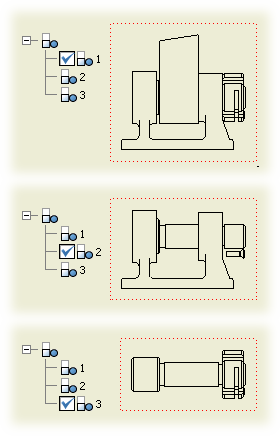
在创建顶层部件的工程图时,使用详细等级表达,以减少内存中加载的文件数。创建工程视图时,可以选择详细等级表达。计算工程视图时,不使用被抑制的零部件。
- 在功能区上,单击
“放置视图”选项卡
 “创建”面板
“创建”面板
 “基础视图”
。
“基础视图”
。 - 在“工程视图”对话框中,浏览到相应的部件。
- 指定设计视图表达与位置表达、方向以及其他信息。
- 选择要在视图中表示的详细等级。
- 单击工程图纸放置视图,并关闭对话框。
注: 创建视图之后,可以编辑工程视图并选择其他详细等级表达。
有关使用详细等级表达来创建与标注工程图的详细信息,请参见以下小节:
创建视图的准则
- 详细等级表达必须在部件中创建,而非在工程图中创建。您不能从工程图浏览器中抑制零部件。
- 在工程图浏览器中不会显示被抑制的零部件。
- 工程视图与选定的详细等级表达保持关联。如果详细等级表达发生更改,视图将自动更新。
- 如果部件文件已打开,则默认为激活的“详细等级”表达。如果未选择任何表达,则参考“主要”详细等级表达。
- 由于无可见的几何图元,因此无法使用“所有零部件均已抑制”和“所有零件均已抑制”系统定义的表达。
- 可以通过指定设计视图表达来进一步自定义视图。不会在视图中计算设计视图表达中的不可见零部件。
创建和保留标注的原则
- 参考被抑制的标注将被删除,除非您将“文档设置”对话框的“工程图”选项卡中的选项设置为保留孤立标注。
- 可以仅对未被抑制的零部件创建常规标注。如果标注因其参考被抑制而出现问题,将删除此标注,或者可以将其重新定义为指向新参考。
- 明细栏始终仅参考主要详细等级表达。在任何详细等级表达中进行的抑制或取消抑制,永远不会反映在明细栏中。
- 仅为未被抑制的零部件创建引出序号。如果更改详细等级表达以便引出序号参考抑制的零部件,则删除该引出序号。
- 孔参数表不显示视图中所抑制的零部件的信息。
- 如果零部件由于详细等级表达的更改而取消抑制,它将更新以包含零部件中的孔。
- 附着到被抑制的零部件的孔注释将被删除。